Amazon Music音楽変換ソフトは、Amazon Musicで配信されている楽曲をMP3形式に変換できるツールです。その中でも弊社の「TuneBoto Amazon Music Converter」は高い人気を誇り、数千万規模のユーザーにご利用いただいています。Amazon Music音楽変換ソフトを初めて使う方にとっても、TuneBotoは安心してお選びいただけるおすすめの製品です。
今回の記事では、TuneBoto Amazon Music Converterの特徴や安全性、使い方、料金、評判、メリット・デメリットなどを完全に解説します。
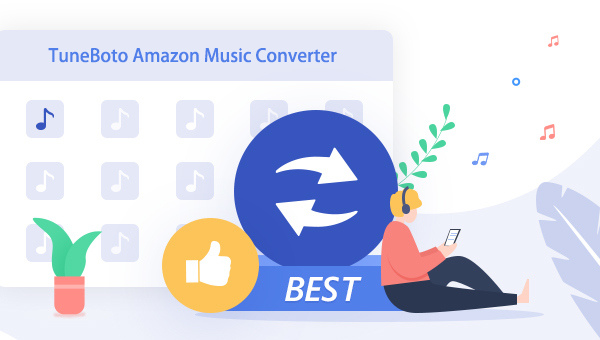
目次
- TuneBoto Amazon Music Converterとは?
- TuneBoto Amazon Music Converterの安全性
- TuneBoto Amazon Music Converterの使い方
- TuneBoto Amazon Music Converterの料金と解約方法
- TuneBoto Amazon Music Converterの評判・口コミ
- TuneBoto Amazon Music Converterのメリット・デメリット
- TuneBoto Amazon Music Converterが使えない時の対処方法
- TuneBoto Amazon Music Converterに関するよくある質問
- まとめ
TuneBoto Amazon Music Converterとは?
TuneBoto Amazon Music Converterは、Amazon Musicユーザーのために開発されたパソコン用ソフトです。内蔵のウェブプレーヤーを使ってAmazon Musicを再生しながら録音でき、プライム会員でもアンリミテッド会員でも、どちらのユーザーも自由に音楽を保存できます。
Amazon Music Unlimitedの会員であれば、スマホやタブレットのAmazon Musicアプリを使って楽曲、アルバム、プレイリストをダウンロードし、オフライン再生することが可能です。ただし、ダウンロードした楽曲はAmazon Musicアプリでしか再生できず、ほかのデバイスへ移行することもできません。
TuneBoto Amazon Music Converterを利用すれば、こうしたダウンロード制限を気にすることなく、Amazon Musicの楽曲を保存し、さまざまなデバイスで再生できるようになります。プライム会員でも自由にダウンロードが可能です。

TuneBoto Amazon Music Converterの主な特徴
-
Amazon Music UnlimitedとAmazon Music Primeから音楽を10倍速でダウンロード。
-
Amazon Musicの音楽を高音質のMP3、AAC、WAV、FLAC、AIFF、ALAC形式に変換。
-
劣化せず!曲のID3タグ情報(タイトル、トラック番号、アートワーク、アーティスト、アルバムなど)を保持。
-
複数の楽曲やプレイリストをまとめてバッチ変換が可能。
-
Amazon Musicアプリをインストール不要!ウイルス & プラグインなし!直感的で誰でもすぐに操作できる。
関連記事 ▷ Amazonプライムビデオの動画をMP4でダウンロード保存する方法
TuneBoto Amazon Music Converterの安全性
TuneBoto Amazon Music Converterの仕組みは、音楽を録音して保存するというものです。同時に楽曲のタグ情報を読み取り、ファイルに反映します。つまり、DRMを直接解除するわけではありません。録音した音楽を商用利用せず、個人で楽しむ範囲であれば違法になりません。
「著作権の目的となつている著作物(以下この款において単に「著作物」という。)は、個人的に又は家庭内その他これに準ずる限られた範囲内において使用すること(以下「私的使用」という。)を目的とするときは、次に掲げる場合を除き、その使用する者が複製することができる。(後略)」
引用元:著作権法第三十条
TuneBoto Amazon Music Converterの使い方
次に、TuneBoto Amazon Music Converterの使い方を詳しくご紹介します。まずは下の「無料体験」ボタンをクリックし、ソフトをダウンロードしてインストールしてください。準備が整ったら、一緒に操作を進めていきましょう。
ご注意:TuneBoto Amazon Music Converterは、Windows 11/10/8/7を搭載したパソコンと、macOS 11以降を搭載したMacの両方に対応しています。操作画面はどちらも同じです。ここでは、Windows 11を例にAmazon MusicをMP3形式でダウンロードしてオフラインで聴く方法を紹介します。
ステップ1TuneBotoを起動する
インストールが完了したら、TuneBoto Amazon Music Converterを起動します。すると、自動的にAmazon Web Playerが開きます。地域を「日本」に設定し、画面の案内に従ってAmazonアカウントにサインインしてください。
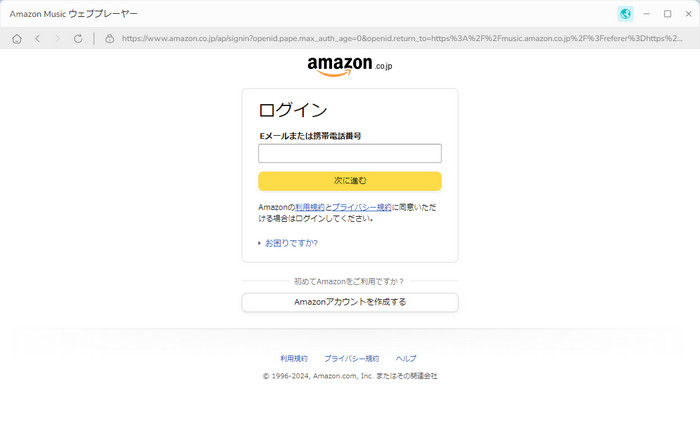
ヒント:TuneBotoは内蔵ブラウザを通じてAmazon Musicにアクセスするため、利用時にはAmazonアカウントへのログインが必要です。なお、アカウント情報はマスキング処理されるため、漏洩や不正利用の心配はありません。
ステップ2出力形式や出力フォルダなどを設定する
メイン画面の左下にある歯車の「設定」アイコンをクリックし、設定ウィンドウを開きます。出力形式を「MP3」に選択してください。また、出力フォルダの整理機能を利用すれば、アーティスト別やアルバム別にファイルを保存することもできます。
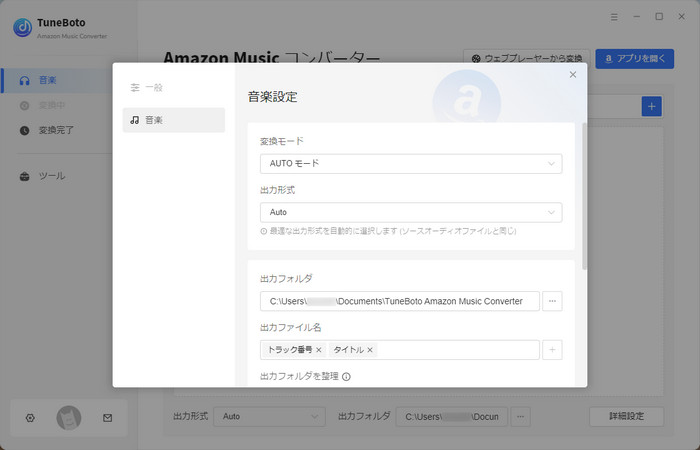
ステップ3Amazon Musicの音楽を追加する
普段どおりに音楽を再生するのと同じ手順で、WebプレーヤーからAmazon Music UnlimitedやAmazon Music Primeの中から、ダウンロード・保存したい曲、アルバム、またはプレイリストを探して開きます。その後、右下に表示される「+」アイコンをクリックしてください。すると、プレイリストやアルバム内の楽曲がメイン画面に一覧表示されます。
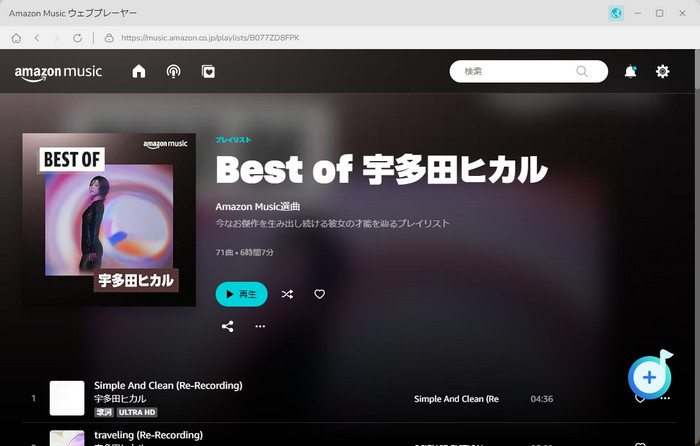
ステップ4追加した音楽を変換する
青い「変換」ボタンをクリックすると、変換が開始され、楽曲のダウンロードと変換が同時に行われます。最大で10倍速に対応しているため、変換スピードは非常に速く、1曲あたりおよそ30秒ほどで変換可能です。しばらく待てば、変換は完了します。
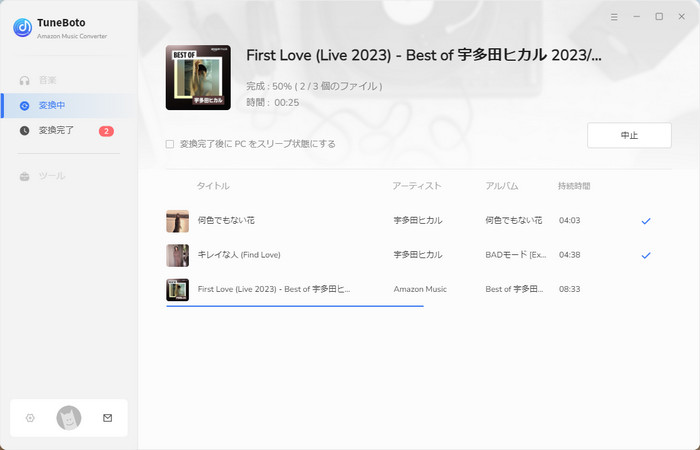
ステップ5Amazon Musicの音楽をオフラインで聴く
変換が完了したら、左側の「変換完了」をクリックして変換済みの音楽を確認できます。変換履歴に表示された曲をダブルクリックすれば、そのままオフラインで再生することも可能です。また、変換履歴にリストされている曲の右側にあるフォルダアイコンをクリックすると、出力フォルダが開きます。
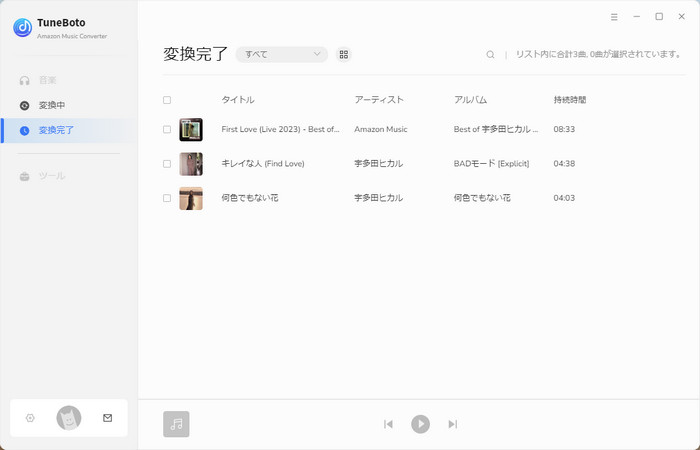
これでAmazon Musicの楽曲が保存されました。オフラインで楽しんだり、ほかのデバイスに移して再生したりすることも簡単にできます。
TuneBoto Amazon Music Converterの料金と解約方法
TuneBotoでは定期的にお得なセールを実施しています。最新の料金プランは、TuneBoto Amazon Music Converterの購入ページにてご確認いただけます。通常は「月間ライセンス」「年間ライセンス」「永久ライセンス」の3種類のプランが用意されています。一部の曲だけを保存したい場合には月間ライセンスがおすすめです。半年以上、あるいは長期間利用する予定がある場合は、年間ライセンスの方がよりお得です。
▷ TuneBoto製品のライセンスキーを無料で獲得する方法
TuneBotoの製品は無料でダウンロードして体験可能です。ただし、無料お試し版では制限があります。音楽をダウンロードする場合、曲の最初の1分間のみ変換可能です。しかも、一部のツールが利用できません。まず無料で製品を体験して、必要があれば、製品版の購入がおすすめです。
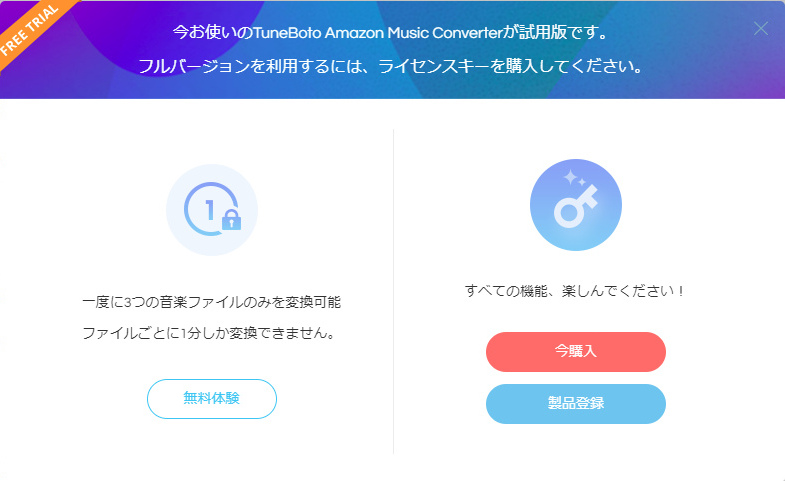
月間ライセンスと年間ライセンスを購入する場合、通常は自動更新されます。自動更新を希望されない場合、更新日の24時間以上前に解約する必要があります。TuneBotoの解約方法はこちら >>
TuneBoto Amazon Music Converterの評判・口コミ
Trustpilotという企業やサービスのレビュー投稿サイトからTuneBotoのユーザーが投稿したレビューの一部を引用します。多くの使用者はTuneBotoが使いやすいとの高評価をつけました。不具合があっても、カスタマーサービスが良くて大変満足しています。
- 「簡単で使いやすい!!」
- 「高音質でダウンロードできるのがよいです。聴きたいアーチストがだいたいカバーされているので、今はこれだけで十分です。永久ライセンスおすすめです。」
- 「不具合対応が迅速でよかった。」
- 「好きな曲がMP3変換に失敗続きでしたが、サポートチームの真摯な対応で上手く治りました。ありがとうございました!」
- 「サポート体制が充実している。返信も早い。」
- 「基本的には満足していますが、3回ログイン制限は無しにして欲しいと思います。」
引用元:Trustpilotレビュー
TuneBoto Amazon Music Converterのメリット・デメリット
結局、TuneBoto Amazon Music Converterは良いか悪いかを、以下のメリデメ表を確認すれば把握できます。何よりも、TuneBotoを一度ダウンロードしてご自身で体験してみれば、その使い勝手が分かります。
| メリット | デメリット |
|---|---|
| ⭕Amazon Music UnlimitedとAmazon Music Primeの曲をMP3などの形式に変換できます。 ⭕Amazon Musicの曲のID3タグ情報(タイトル、トラック番号、アートワーク、アーティスト、アルバムなど)を曲と一緒に保存可能です。 ⭕Amazon Musicの音楽を最高音質かつ最大10倍速で一括ダウンロードできます。 ⭕音楽変換だけでなく、「フォーマット変換」「タグ編集」「CDに書き込む」「音声編集」などの便利なツールも付属しています。 |
❌無料体験版では、曲ごと1分間しか変換できません。全曲をダウンロードするには、製品版を購入する必要があります。 ❌単品なため、Amazon Musicにのみ対応可能です。(Spotify、Apple Music、YouTube Music、LINE MUSICなどの曲も変換したいなら、Music Oneをおすすめ!) |
TuneBoto Amazon Music Converterが使えない時の対処方法
Amazon側の仕様変更、またはプログラムのエラーにより、時には使えないケースがあります。この場合、まず以下の対処方法を試してみてください。
対処方法1、Amazonのアカウントをログアウトして再度ログイン、TuneBotoを再起動します。TuneBoto Amazon Music Converterが正常に動作しない場合は、まずソフトを再起動してみてください。一時的な不具合であれば、再起動によって解決することがあります。
対処方法2、TuneBotoを最新バージョンにアップデートします。最新バージョンにアップデートすることで、ソフトの動作性能や互換性が改善される場合があります。TuneBotoのダウンロードセンターでTuneBoto Amazon Music Converterの最新バージョンをインストールしてください。
対処方法3、TuneBotoのサポートチームに連絡します。ソフトの再起動やバージョンアップを行っても問題が解決しない場合、フリーメールアドレスで support@tuneboto.jp までお問い合わせください。
TuneBoto Amazon Music Converterに関するよくある質問
Amazon Music音楽変換ソフトを使うには、Amazonの会員が必要ですか?
はい、Amazonの会員が必要です。TuneBotoは大多数の変換ツールと同じく、音楽や動画をダウンロードするには、利用するストリーミングサイトは個別に会員登録や契約が必要です。
製品版を購入するなら、どの料金プランが一番おすすめですか?
年間ライセンスを一番おすすめします。平均すると、1か月あたりの金額は月間ライセンスよりもかなりお得です。仮に長期的に利用したい場合、間違いなく永久ライセンスのほうが最適です。TuneBoto Amazon Music Converterの料金プランをチェック >>
Amazonプライムビデオから動画をダウンロードできますか?
TuneBotoは、Amazon Musicの音楽をMP3形式で保存可能な音楽変換ソフトを提供しているだけでなく、プライムビデオの動画をMP4形式で保存可能な動画ダウンローダーも提供しています。TuneBoto Amazon Video Downloaderを使ってダウンロード済みのプライムビデオの動画は視聴期限なく、永久に楽しめます。しかも、MP4形式なため、パソコン以外のデバイスに転送しても気軽に再生できます。
まとめ
TuneBoto Amazon Music Converterは、Amazon Music PrimeやUnlimitedユーザーにも使いやすく、Amazon Musicの楽曲をパソコンに保存できるソフトです。初心者でも簡単に利用できます。大量の楽曲をダウンロードしたい場合には、アルバムを購入するよりも TuneBoto Amazon Music Converterを活用するほうがコストを抑えられます。
なお、TuneBotoでダウンロードしたAmazon Musicの楽曲については、個人で楽しむ目的に限られます。著作権法により、無断で複製することは禁止されています。Amazon Musicの音楽をコピーして無料配布したり、営利目的で使用したりすると、法律で処罰される可能性がありますのでご注意ください。

